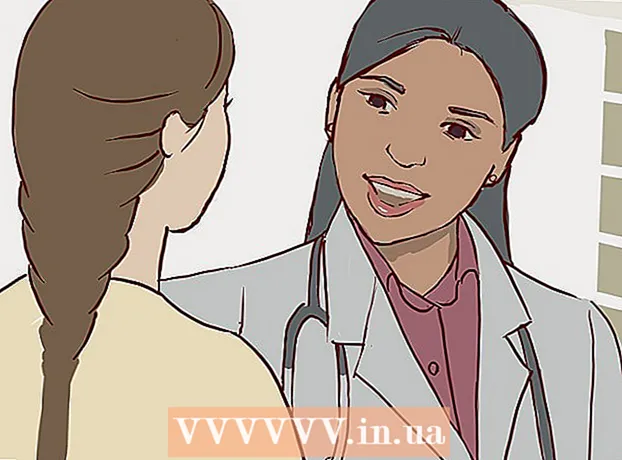Автор:
Laura McKinney
Жаратылган Күнү:
7 Апрель 2021
Жаңыртуу Күнү:
1 Июль 2024
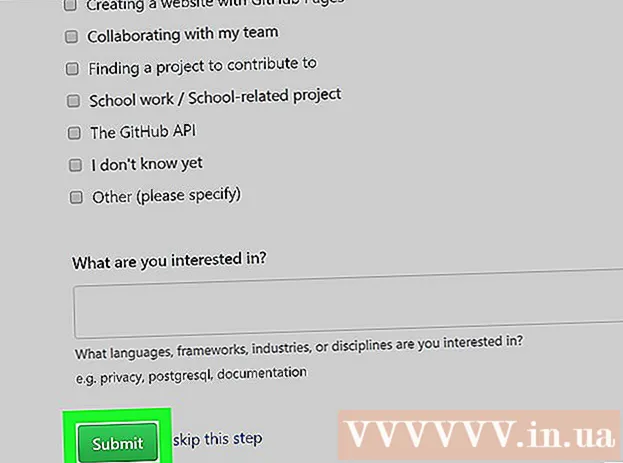
Мазмун
Бүгүнкү wikiHow сизге жеке кабинетке GitHub акысыз каттоону үйрөтөт. Акысыз GitHub аккаунту мамлекеттик жана жеке программалык кампаларга чексиз мүмкүнчүлүк берет жана дагы 3 колдонуучу менен кызматташууга мүмкүндүк берет. Эгер сиз өркүндөтүлгөн параметрлерди колдонгуңуз келсе, анда GitHub Pro каттоо эсебиңизге өнөктөштөрдүн саны менен чектелбестен, бардык архивдерге, номерлерге чексиз кирүү мүмкүнчүлүгүн жүктөп алсаңыз болот. статистика, уики ж.б.
Кадамдар
Кирүү https://github.com/join веб-браузерди колдонуу. Катталуу үчүн компьютериңиздеги, телефонуңуздагы же планшетиңиздеги каалаган веб-браузерди колдонсоңуз болот.
- Айрым жарнамаларды бөгөттөө программасы (uBlock Origin сыяктуу) GitHub текшерүү CAPTCHA табышмактын пайда болушуна жол бербейт. Мыкты натыйжаларга жетүү үчүн, GitHubка катталуудан мурун, браузериңиздин жарнама блокаторун өчүрүп салыңыз.

Жеке маалыматты киргизиңиз. Колдонуучунун атын түзүүдөн жана электрондук почта дарегин киргизүүдөн тышкары, сиз пароль түзүшүңүз керек. Сыр сөз кеминде 15 белгиден турушу керек же саны жана кичине тамгалары бар кеминде 8 белгиден турат.- Https://help.github.com/en/articles/github-terms-of-service дарегиндеги Тейлөө шарттарын (Тейлөө шарттары) жана https: // help дарегиндеги Купуялык жөнүндө билдирүүнү кылдат карап чыгыңыз. .github.com / en / Articles / github-купуялык-билдирүүсү улантуудан мурун. Андан кийин, эки документ менен макул экениңизди тастыктаңыз.

Баскычты чыкылдатыңыз Эсеп түзүү (Аккаунт түзүү) көк. Бул баскыч форманын ылдый жагында жайгашкан.
CAPTCHA тестин толтуруңуз. Викторинага жараша ыкма ар кандай болот, андыктан робот эмес экениңизди тастыктоо үчүн экрандын көрсөтмөлөрүн аткарыңыз.
- Эгер "captcha жообуңуз текшерилбей жатат" деген ката чыкса, көйгөй браузердин жарнамаларды блоктоочу утилита CAPTCHA табышмактын пайда болушуна тоскоол болду. Бардык жарнамаларды бөгөттөө кеңейтүүлөрүн өчүрүп, баракчаны жаңыртып, чыкылдатыңыз ТЕКШЕРҮҮ CAPTCHA баштоо үчүн (Текшерүү).

Баскычты чыкылдатыңыз Тандоо Сиз каалаган план үчүн (Тандоо). План тандагандан кийин, GitHub сиз киргизген дарекке ырастоочу электрондук почта билдирүүсүн жөнөтөт. Пландаштыруу параметрлерине төмөнкүлөр кирет:- Акысыз (Акысыз): Жеке жана коомдук репозиторий, 3ке чейин шериктештер, мүчүлүштүктөрдү жана аварияларды көзөмөлдөө, ошондой эле долбоорду башкаруу куралдары.
- Pro (Pro): Бардык архивдерге чексиз жеткиликтүүлүк, шериктештердин чексиз саны, мүчүлүштүктөрдү жана аварияларды көзөмөлдөө, ошондой эле деталдуу жана терең куралдар.
- Команда (Топтор): Жогоруда айтылган бардык функциялар, ошондой эле топко кирүү жана колдонуучуну башкаруу.
- Ишкана (Enterprise): Команда планынын бардык өзгөчөлүктөрү, ошондой эле өзүн-өзү тейлеген же булуттагы сактагыч, артыкчылыктарды колдоо, бир жолу кирүүнү колдоо жана башкалар.
Баскычты чыкылдатыңыз Электрондук почта дарегин ырастаңыз GitHub электрондук почта билдирүүсүндө. Сиз көрсөткөн электрондук почта дареги ырасталып, андан кийин кайра каттоо процессине багытталасыз.
Пландарды тандаганыңызды карап чыгып, чыкылдатыңыз tiếp tục. GitHub жаңыртууларын электрондук почта аркылуу "Мага жаңылыктарды жөнөтүү" кутучасын белгилөө менен тандай аласыз (эгер сиз аны алгыңыз келбесе, бош калтырыңыз).
- Алдын ала төлөө пландары менен, сиз улантуу үчүн керектүү эсеп-кысап маалыматын киргизишиңиз керек.
Ыңгайлоону тандап, чыкылдатыңыз Жөнөтүү. GitHub тажрыйбаны муктаждыктарыңызга ылайыкташтырууга жардам берген тез сурамжылоолорду көрсөтөт. Тандоодон өткөндөн кийин, сиз биринчи архивди орнотууга мүмкүнчүлүк берген экранга алып барасыз.
- Келечекте Github эсебиңизди жаңырткыңыз келсе, жогорку оң бурчтагы менюну чыкылдатып, тандаңыз Орнотуулар (Орнотуулар) тандаңыз Эсеп-кысап Опцияларды көрүү үчүн (Эсеп-кысап).
Кеңеш
- Github башкаруу тактасына кирүү үчүн, барактын жогорку сол бурчундагы мышыктын сүрөтчөсүн чыкылдатыңыз.
- Профилиңизди ыңгайлаштыруу үчүн, барактын жогорку оң бурчундагы менюну чыкылдатып, тандаңыз Сиздин Профиль (Сиздин Профиль).
Эскертүү
- Бардык каалоочулар Github'тагы коомдук репозиторийлердеги материалдарды көрө алышат жана көчүрө алышат.